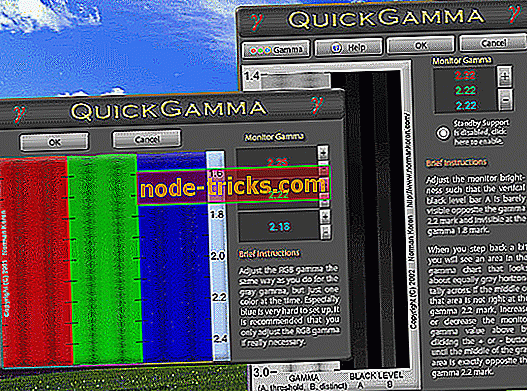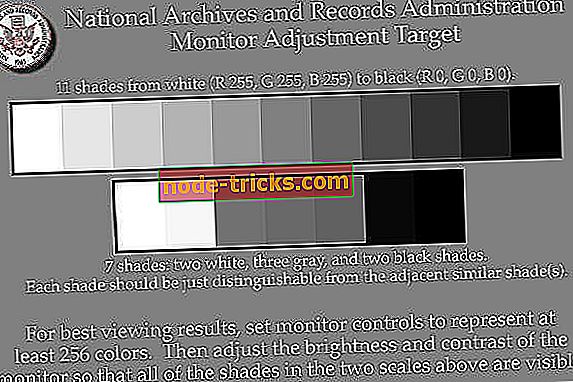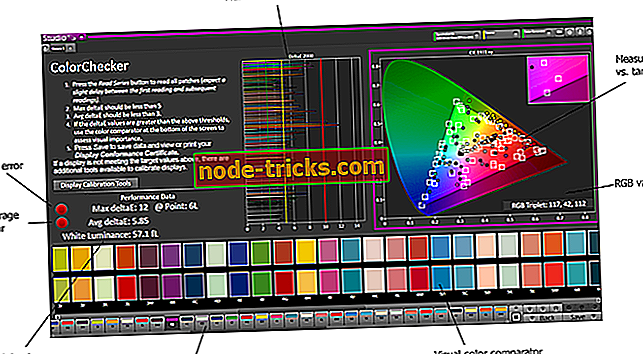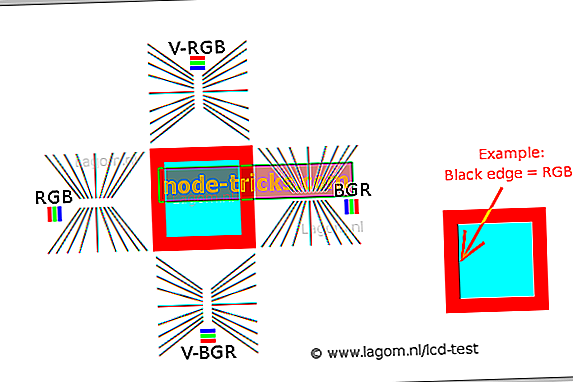5 najlepších softvérov na kalibráciu farieb pre počítače so systémom Windows
Ak váš displej vyzerá trochu off, nie je príliš svetlý alebo príliš tmavý, ale možno s niektorými farbami nie sú tak presné, ako by mali byť, potom si ho môžete nastaviť sami pomocou pravého softvéru na kalibráciu farieb displeja . Displej môžete kalibrovať aj pomocou kolorimetra.
Toto zariadenie sa tiež nazýva kalibrátor farieb a musíte ho držať v prednej časti obrazovky, aby ste mohli kalibrovať farby. Ak však takýto stroj nevlastníte, môžete efektívne použiť nástroj na kalibráciu farieb a vybrali sme päť najlepších nástrojov na kalibráciu farieb displeja.
- 1
Calibrize

Tento nástroj nebude robiť nič pre vaše ďalšie nastavenia displeja, ale bude schopný kalibrovať farby monitora vášho systému. Jedná sa o slobodný softvér, ktorý upravuje farby vášho monitora v troch veľmi jednoduchých krokoch. Je schopný poskytnúť vášmu systému spoľahlivý farebný profil a tiež zachováva vernosť farieb v celom systéme.
Pozrite si najlepšie funkcie, ktoré sú súčasťou tohto programu:
- Calibrize funguje rýchlo, spoľahlivo a efektívne, aj keď neviete nič o kalibrácii obrazovky.
- To bude fungovať naozaj dobre pre CRT monitory, LCD monitory a beamers rovnako.
- Tento nástroj je schopný čítať farebné údaje z monitora.
- Calibrize vytvára profil monitora ICC.
- Nainštaluje profil do príslušného systémového priečinka.
- Tento nástroj je schopný načítať množinu upravených hodnôt do vyhľadávacej tabuľky grafickej karty.
- Calibrize tiež poskytuje základné informácie o celom procese.
- Môže bezchybne spolupracovať s iným grafickým softvérom.
Môžete sa pozrieť na viac funkcií tohto softvéru a získať Calibrize z oficiálnych stránok.
- TIEŽ PREČÍTAJTE: 5 najlepších lacných monitorov Samsung na nákup v roku 2018
- 2
QuickGamma
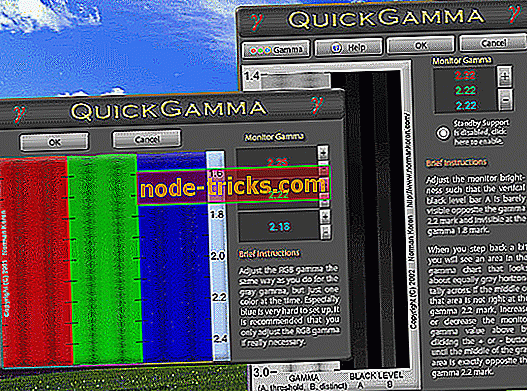
QuickGamma je malý obslužný program, ktorý dokáže kalibrovať monitor bez nutnosti kupovať všetky druhy drahých hardvérových nástrojov.
Môžete sa pozrieť na najlepšie funkcie zahrnuté v tomto nástroji:
- QuickGamma je bezplatná pre osobné použitie a je kompatibilná so systémom Windows 7 a vyšším.
- Keď si stiahnete program, dostanete QuickGamma.exe, súbor pomocníka s názvom QuickGamma.chm a súbor pomocníka pre tlač, ktorý sa nazýva aj QuickGamma .pdf.
- Tieto sú bezplatné pre súkromné použitie.
Systém Windows 7 obsahuje vizuálneho sprievodcu kalibráciou, ktorý možno použiť na kalibráciu displeja, ale obrázky, ktoré sa používajú na optickú kalibráciu, nie sú pre danú úlohu vhodné. Toto je miesto, kde QuickGamma prichádza do obrazu.
Tento nástroj je dodávaný s vynikajúcim obrazom gama od Normana Korena a teraz vytvára profil monitora so značkou vcgt, ktorá obsahuje údaje LUT. Profil sa nainštaluje automaticky a funkcia Kalibrácia displeja systému Windows 7 je automaticky povolená.
Pozrite sa na ďalšie vrcholy QuickGamma a získajte tento nástroj z oficiálnych stránok.
- AKO READ: Oprava: Zobrazenie nefunguje po aktualizácii Windows 10 Fall Creators
- 3
W4ZT
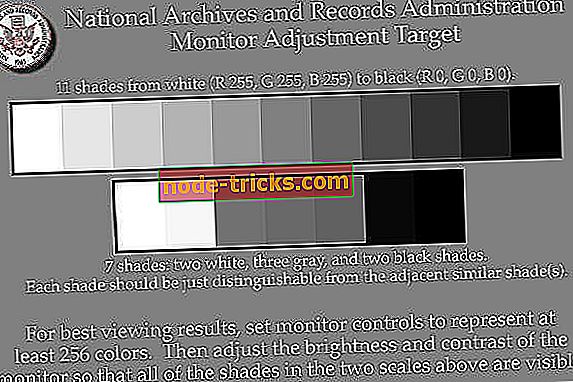
Pomocou tohto nástroja budete môcť kontrolovať odozvu monitora a meniť nastavenia, aby ste dosiahli dokonalú kalibráciu. Musíte urobiť obrazovku dostatočne širokú, aby ste videli obe šípky na riadku, ktorý je uvedený na prvej stránke tohto programu.
Pozrite si najdôležitejšie funkcie tohto nástroja na kalibráciu farieb:
- Získate niekoľko možností na kalibráciu farieb z vášho monitora.
- Minimálny počet akceptovaných farieb by mal byť 256.
- Môžete tiež nastaviť gamma, jas a kontrast monitora.
- Cieľ nastavenia monitora možno použiť na posúdenie, či je váš monitor nastavený na najlepšie zobrazenie alebo nie.
Cieľ nastavenia monitora bol navrhnutý tak, aby používatelia počítačov mohli nastaviť kontrast a jas svojho počítačového monitora tak, aby grafické obrázky, napríklad fotografie a skenovanie, mapy, textové dokumenty, vyzerali čo najlepšie.
Môžete si pozrieť viac funkcií, ktoré sú v tomto nástroji zabalené, a môžete využiť výhody W4ZT na kalibráciu vášho monitora.
- TIEŽ ČÍTAJTE: Oprava: Po aktualizácii systému Windows sa obrazovka stala pixelated
- 4
CalMAN ColorMatch
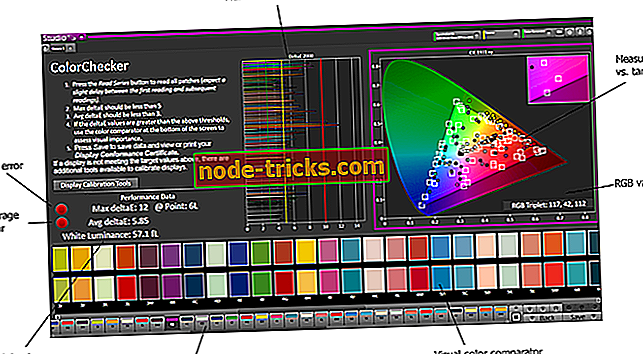
CalMAN ColorMatch je bezplatný nástroj na kalibráciu farieb, ktorý je schopný poskytnúť rýchly a jednoduchý priebeh alebo zlyhanie testu pre akýkoľvek monitor alebo displej, ktorý je dodávaný s radom bežne používaných štandardov farieb a gamma. Tento softvér na kalibráciu farieb bude vyžadovať, aby kolorimeter spustil všetky svoje testy správne.
Pozrite si najlepšie funkcie tohto softvéru:
- Budete môcť využívať priemernú a maximálnu chybu vyváženia šedej / bielej.
- CalMAN ColorMatch je schopný vykresliť všetky údaje na jedinú komplexnú stránku a bude trvať iba tri až päť minút.
- Počas procesu program automaticky vykoná viac ako 100 zmien vzoru a stovky kritických hodnôt farieb sa vzorkujú len jedným stlačením jedného tlačidla.
CalMAN ColorMatch je bezplatný program SpectraCal na testovanie presnosti monitora a poskytne vám jednoduchú päťminútovú skúšku alebo test zlyhania referenčného monitorovacieho farebného výkonu, ktorý informuje používateľov o tom, kedy a či ich monitory musia byť kalibrované.
Viac informácií o tomto programe nájdete na oficiálnych stránkach SpectraCal.
- 5
LCD monitor Lagom
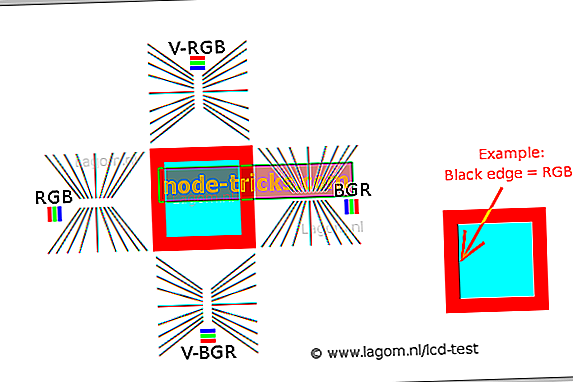
Nástroj na testovanie LCD monitora Lagom poskytuje online testovacie snímky, ktoré môžete použiť na jednoduché nastavenie obrazu monitora, aby ste získali najlepšiu kvalitu obrazu. Existujú aj niektoré ďalšie testovacie obrázky, ktoré vám pomôžu posúdiť kvalitu obrazu monitora.
Pozrite si pôsobivejšie funkcie, ktoré sú súčasťou tohto nástroja na kalibráciu monitora:
- Môžete sa pozrieť na obrázky, ktoré sú prezentované na webovej stránke a môžete ich tiež umiestniť na USB kľúč, aby ste si ich vyskúšali na počítači.
- Skúšobné stránky sú viac zjavné, pokiaľ ide o nedostatky monitora ako bežné fotografie.
- S prvými obrázkami budete môcť kalibrovať monitor nastavením kontrastu, jasu, ostrosti a nastavení gamma pre váš monitor.
Ak máte vo svojom operačnom systéme alebo ovládači grafickej karty aktívny akýkoľvek systém správy farieb, odporúča sa, aby ste ho pred použitím tohto nástroja najskôr deaktivovali. Najprv budete musieť vykonať úpravy nastavení monitora, aby sa váš displej mohol správať čo najbližšie k ideálnemu obrazu, ktorý máte na mysli. Až potom sa odporúča použiť nástroj na správu farieb na kompenzáciu akýchkoľvek malých problémov.
Môžete sa pozrieť na ďalšie funkcie, ktoré sú súčasťou LCD monitora Lagom a vyskúšať tento nástroj stiahnutím z oficiálnych stránok.
Toto je päť z najlepších nástrojov pre kalibráciu farieb vášho monitora, ktoré v týchto dňoch nájdete online. Kalibrácia monitora je krokom, na ktorý zvyčajne ľudia zabúdajú, alebo ho dokonca ignorujú.
Kalibrácia monitora zabezpečí, že farby budú zobrazené správne a presne a že budú tiež konzistentne nastavené na každom displeji a dokonca aj pri ich tlači.
Farebné kalibračné nástroje pre váš monitor sú naozaj dôležité, pretože budú mať váš displej čo najbližšie k skutočnej veci.
Pozrite sa na všetky tieto päť nástrojov a zamierte na ich oficiálne webové stránky, kde môžete vidieť a analyzovať všetky ich sady funkcií a potom si vybrať ten, ktorý je najlepší pre potreby kalibrácie farieb.